Yhteys ja asettaminen Xiaomi Mi Wi-Fi -reititin 3

- 1973
- 409
- Steven Hamill
Yhteys ja asettaminen Xiaomi Mi Wi-Fi -reititin 3
Xiaomi tekee hyviä reitittimiä. Ominaisuudet, hinta, ulkonäkö - tässä suhteessa kaikki on hyvin. Mutta asetusten ongelmien kanssa. Tarkoitan kiinaa, parhaimmillaan, web -käyttöliittymän englanti ja joitain vaikeuksia yhdistämiseen PPTP- ja L2TP -protokollien kautta, jotka käyttävät joitain suosittuja Internet -palveluntarjoajia (esimerkiksi Beeline). Voit määrittää PPPOE: n ilman ongelmia (Rostelecomille, taloon.ru, jne. D.-A. Tässä artikkelissa osoitan, kuinka Xiaomi Mi Wi-Fi -reitittimen 3 reitittimen perustaminen. Minun tapauksessani tämä on kansainvälinen versio, ja tämä tarkoittaa, että asetukset ovat englanniksi, ei kiinaksi. Kirjoitin jo ohjeet Xiaomi Mini WiFi -reitittimen määrittämiseksi, joten kaikki asetukset olivat kiinalaisissa. Jos Mi Wi-Fi -reitittimen 3-käyttöliittymäsi on myös kiinaksi, voit katsoa ohjeita MINI-mallin asettamiseksi (yllä olevassa linkissä).
Paljon kysymyksiä IPTV-asennuksesta Xiaomi Mi Wi-Fi -reitittimelle 3 Rostelecomille ja muille palveluntarjoajille. IPTV tämän reitittimen kautta ei voida määrittää. Alkuperäisohjelmistossa niin varmasti. Jos haluat katsella IPTV: tä MI -reitittimen 3 kautta, sinun on välähdyttävä se Padavan -laiteohjelmistolla.
Mennään liiketoimintaan heti - yhdistämme reitittimen. Meidän on kytkettävä vain virtalähde ja sisällytettävä se pistorasiaan. WAN -satamassa (se on korostettu sinisellä) yhdistämme Internetin. Esittelen verkkokaapelin palveluntarjoajalta tai ADSL -modeemilta. Jos sinulla on tietokone tai kannettava tietokone, jossa on LAN -portti ja verkkokaapeli (jota ei sisälly Xiaomi -reitittimiin), voit kytkeä tietokoneen/kannettavan tietokoneen kaapelilla. Ainakin viritystä varten voit poistaa käytöstä. Tein sen näin:
Jos sinulla ei ole kaapelia, tietokonetta ei voida kytkeä mi-fi-reitittimeen 3 lähiverkkoon, kytke laite vain Wi-Fi: llä. Se voi olla paitsi tietokone, myös älypuhelin tai tabletti. Tässä tapauksessa yhdistämme vain Internetin ja ruoan reitittimeen.

Heti kun kytket reitittimen päälle, se jakaa avoimen Wi-Fi-verkon nimellä "Xiaomi_ ...". Yhdistä siihen.
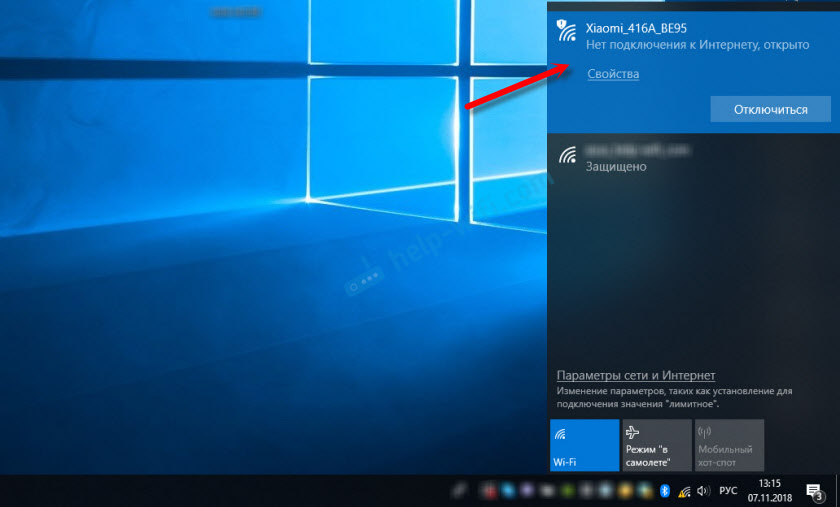
Yhteys voi olla ilman pääsyä Internetiin - ei pelottava. Tärkeintä on, että laitteemme on kytketty reitittimeen. Jos laitteessa on muita aktiivisia Internet -yhteyksiä - irrota ne.
Jos tässä vaiheessa kohtaavat ongelman, kun Wi-Fi-verkko, jonka Xiaomi mi -reititin 3 annetaan salasanalla, tai se on yleensä eri nimellä, sinun on nollattava asetukset. Napsauta "Reset" -painikkeella jotain terävää. Pitää viisi sekuntia. Indikaattori alkaa vilkkua keltaiseksi ja asetukset palautetaan tehtaalle. Odota reitittimen kengä. Lisätietoja tästä aiheesta löytyy täältä.Nopea asetus xiaomi mi wi-fi-reititin 3
Avaa lautanen ja mene osoitteeseen Miwifi.Com, tai 192.168.31.1. Erillisessä artikkelissa olen jo kertonut, kuinka Xiaomi -reitittimen asetukset avataan.
Napsauta "Hyväksy" -painiketta.
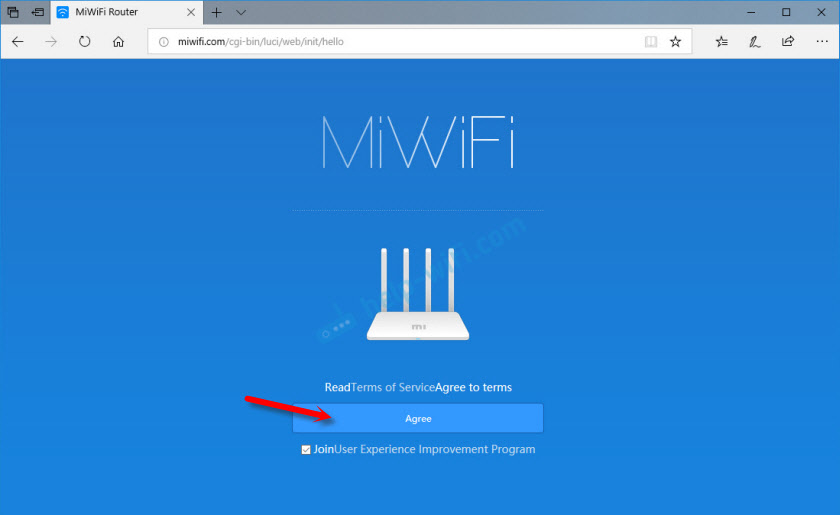
Lisäksi ikkuna, jossa sinun on valittava käyttötila, voi näkyä (tai ehkä se ei tule näkyviin). Niitä on siellä kaksi: reititin ja edustaja. Tarvitsemme ensimmäisen tilan "-tilan (aseta wifi -verkko)". Jos haluat määrittää MI Wi-Fi -reitittimen 3 edustajatilassa, katso artikkeli: Xiaomi-reititin edustajana.
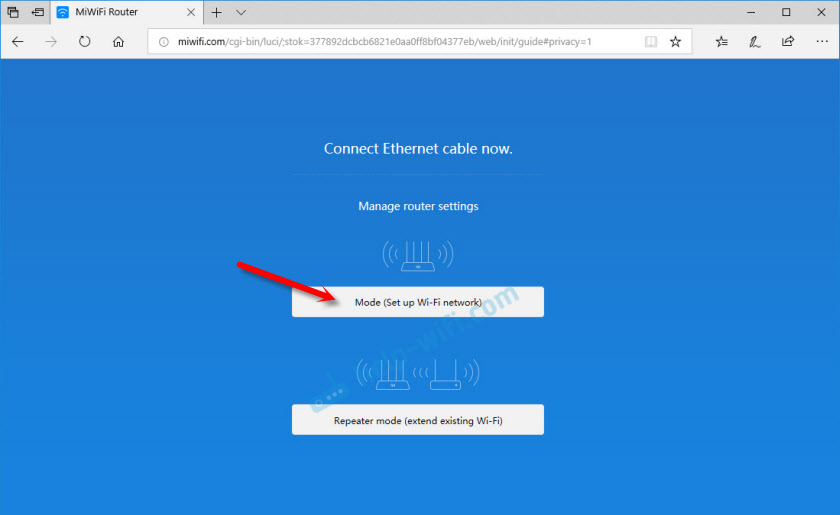
Seuraavassa ikkunassa sinun on asetettava nimi Wi-Fi-verkko (yksi alueelle 2.4 GHz ja 5 GHz) ja salasana.
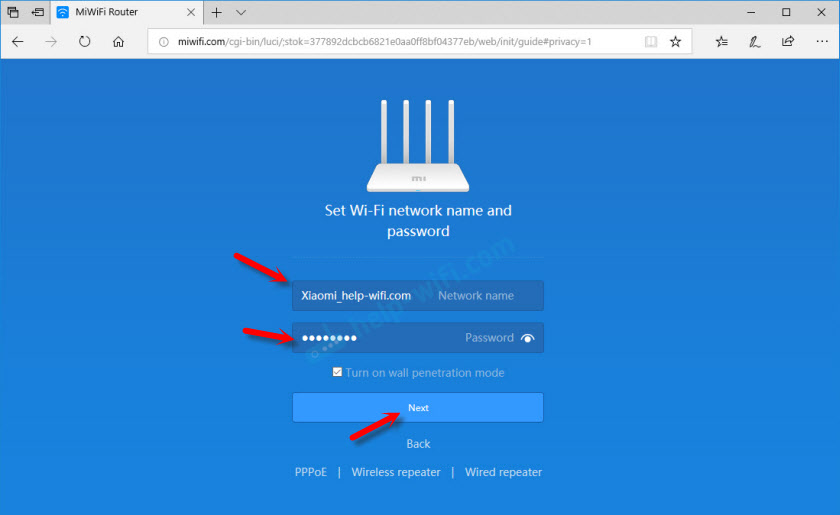
Musta valintamerkki lähellä pistettä "Kytke läpäisytila" tarkoittaa, että lähettimen Wi-Fi-verkon suurin teho asennetaan. Jos poistat valintamerkin, reititin asentaa langattoman verkon tasapainotetun toimintatavan.
Jos palveluntarjoajasi käyttää PPPOE -yhteystyyppi, Sitten tässä vaiheessa voit napsauttaa "PPPOE" -sovellusta, asettaa käyttäjänimi ja salasana (jonka palveluntarjoaja antaa) ja jatkaa kokoonpanoa.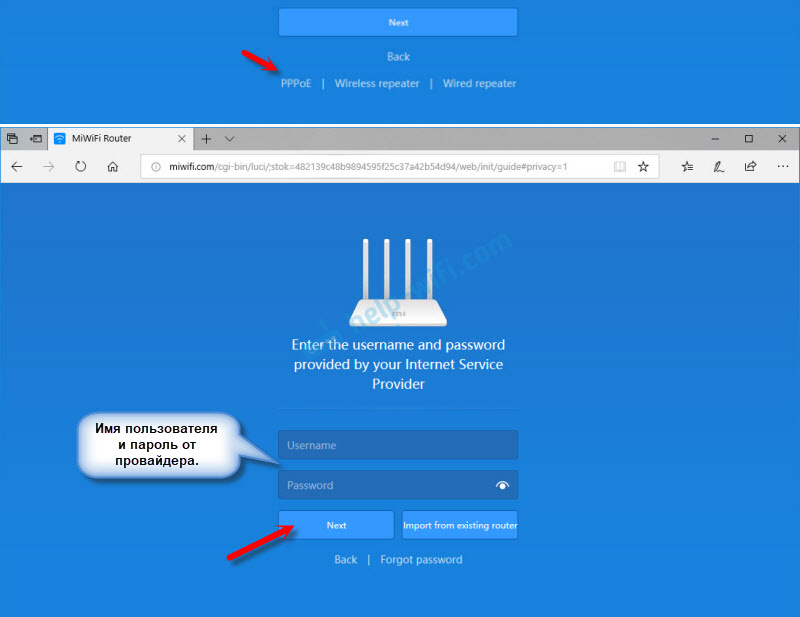
Myöhemmin nämä asetukset voidaan asettaa/muuttaa verkkoliittymässä.
Seuraavaksi sinun on valittava reitittimen sijainti ja asetettava järjestelmänvalvojan salasana. Tämän salasanan on annettava joka kerta, kun syötät reitittimen Xiaomi 3 -asetukset.
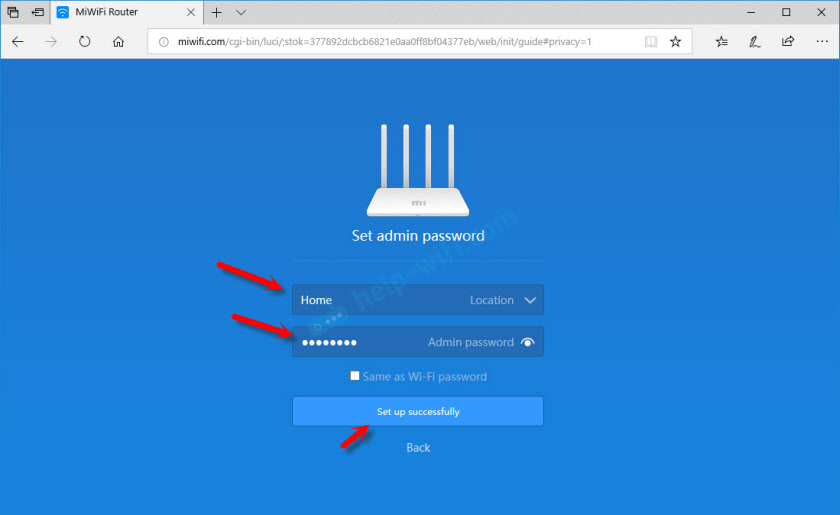
Reititin tallentaa asetukset ja käynnistyy uudelleen.
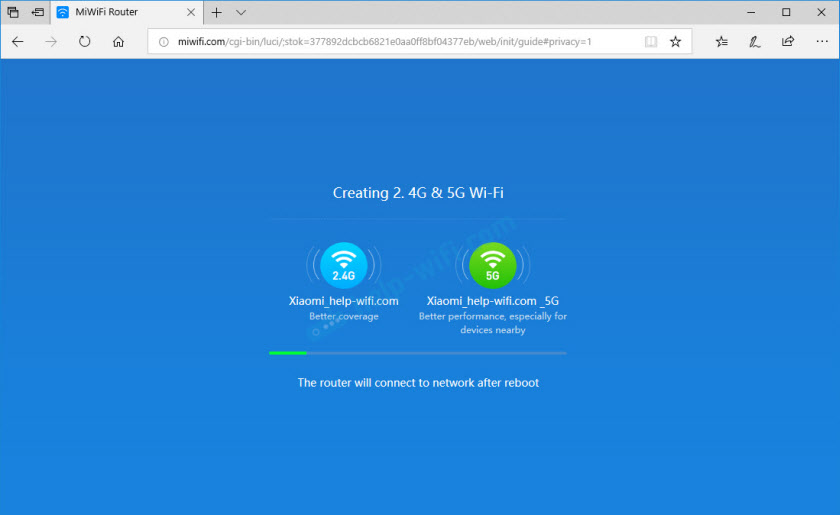
Meidän on kytkettävä uudelleen Wi-Fi-verkkoon, kun muutimme sen nimeä ja asetamme salasanan.
Toistuvan yhteyden jälkeen reitittimeen voit jälleen siirtyä MIWIFI -asetuksiin.Com (tai 192.168.31.1). Tai paina "reitittimen järjestelmänvalvojan sivu" -painiketta.
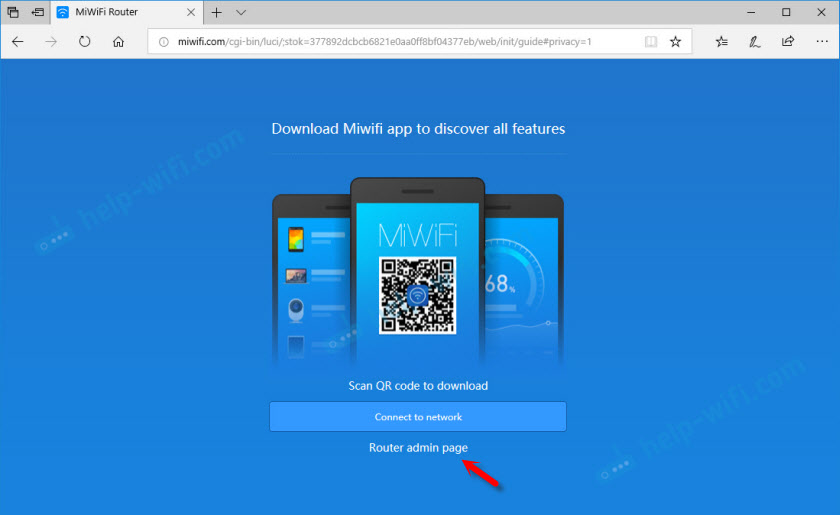
Web -käyttöliittymä avataan.
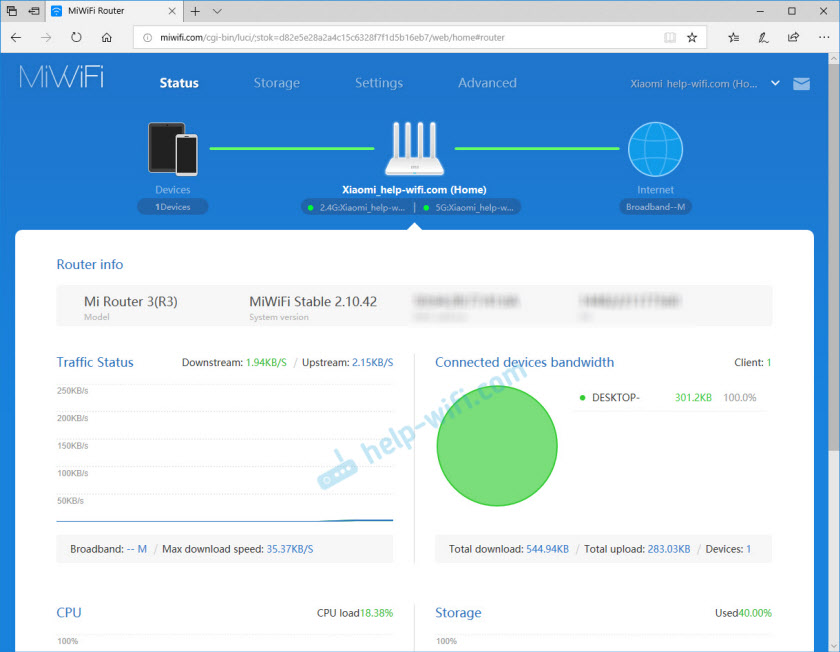
Jos Internet reitittimen kautta toimii kaikissa laitteissa, verkkoliittymässä osoittaa, että Internetiin on yhteys (kuten yllä olevassa kuvakaappauksessa), niin kokoonpano on valmis. Jos Internet ei toimi Xiaomi Mi Wi-Fi -reitittimen 3 kautta, sinun on tarkistettava yhteysparametrit palveluntarjoajaan. Nyt näytän sinulle, kuinka muuttaa PPPOE -asetuksia ja määrittää L2TP -yhteys Internetiin.
PPPOE-yhteysasetus MI Wi-Fi -reitittimessä 3
Jos et ole asettanut PPPOE -asetuksia (tämäntyyppinen yhteys käyttää taloa.Ru ja Rostelecom) Ensimmäisen reitittimen asettamisen prosessissa tai sinun on vaihdettava nämä parametrit ja siirry sitten verkkoliittymään "asetukset" - "Verkkoasetus" -osioon.
Valitse "PPPOE" -luettelosta ja ilmoita käyttäjän ja salasanan nimi (palveluntarjoaja voi selventää niitä tai nähdä Internet -yhteyssopimuksen). Tallenna asetukset.
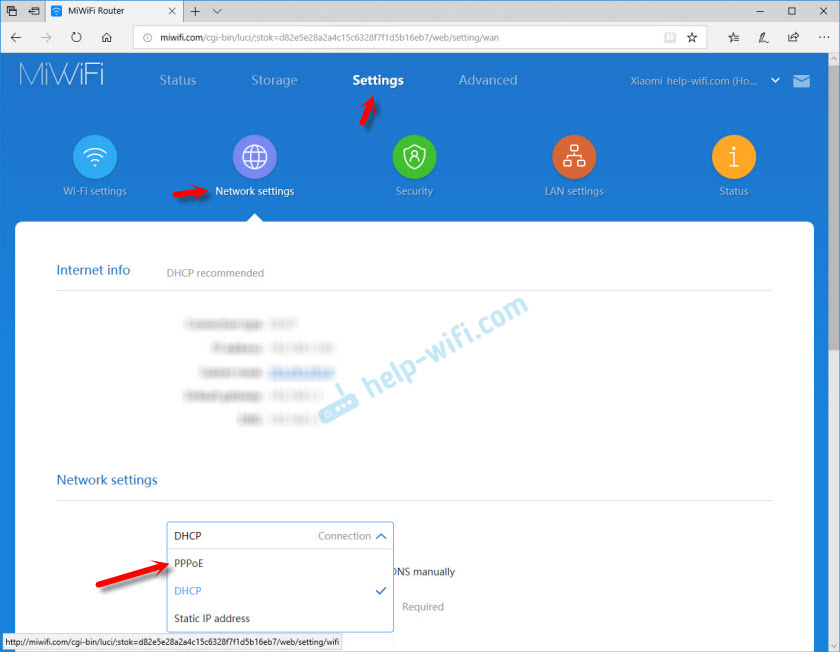
Xiaomi MI3: n tulisi muodostaa yhteys Internetiin PPPOE -protokollan kautta. Edellyttäen, että olet ilmoittanut oikein kaikki asetukset, eikä palveluntarjoajalta ole rajoituksia.
PPTP ja L2TP (BEELINE) Yhteysvirhe Xiaomi Mi3 -reitittimellä
Asetuksessa "verkkoasetukset" sinun on jätettävä yhteystyyppi DHCP.
Meidän on myös luotava L2TP -tunneli. Voit tehdä tämän "Advanced" - "VPN" -osiossa.
Paina "Lisää palvelu" -painiketta.
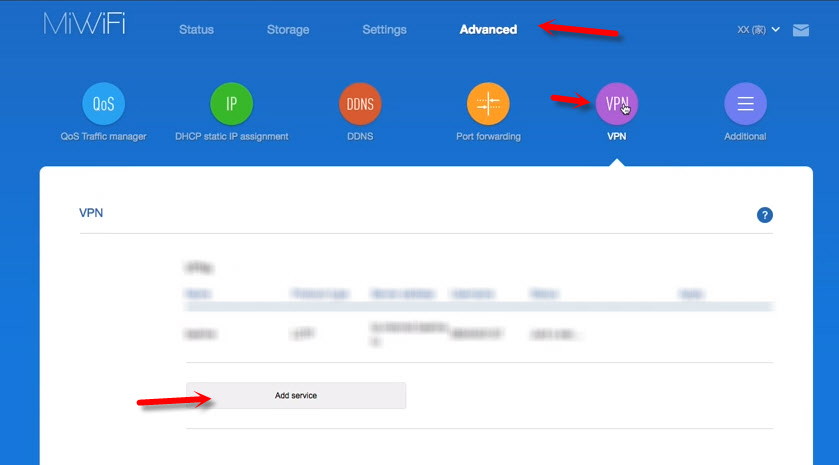
Sinun on määritettävä yhteysnimi. Voit kirjoittaa palveluntarjoajasi nimen siellä. Esimerkiksi "Beeline". Seuraavaksi valitse yhteystyyppi (protokolla): L2TP tai PPTP (Beeline - L2TP). Ilmoita palvelinosoite (esimerkiksi TP.Internet.Viiva.ru). No, käyttäjänimen ja salasanan asettaminen on edelleen. Tärkeä: Internet -palveluntarjoaja antaa palvelimen nimi, käyttäjänimi ja salasana.
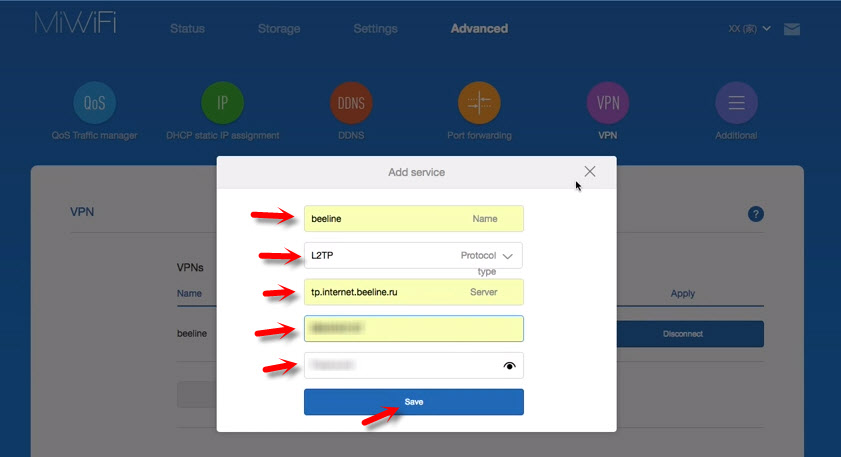
Älä unohda tallentaa asetuksia napsauttamalla "Tallenna" -painiketta.
Siellä on yhteys. Sinun täytyy vain napsauttaa "Connect" -painiketta ja reititin muodostaa yhteyden Internetiin (jos määrittelet kaikki parametrit oikein).
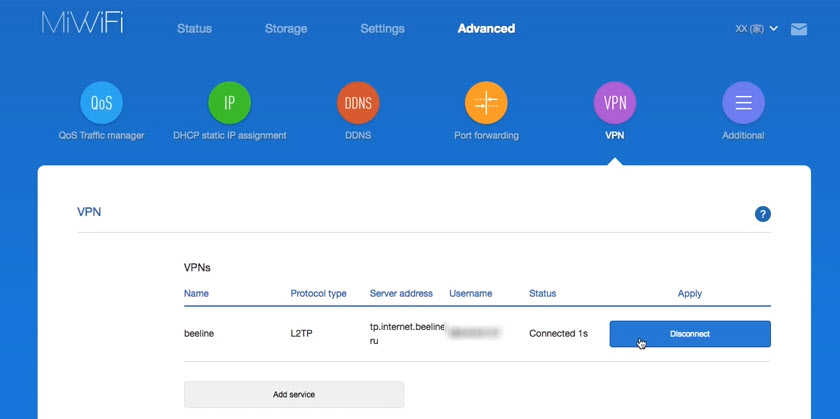
Kaikki on valmis! Voit käyttää Internet -yhteyttä!
Wi-Fi-verkon asettaminen
Voit muuttaa langattoman verkon parametreja "Asetukset" - "WiFi -asetukset" -osiossa.
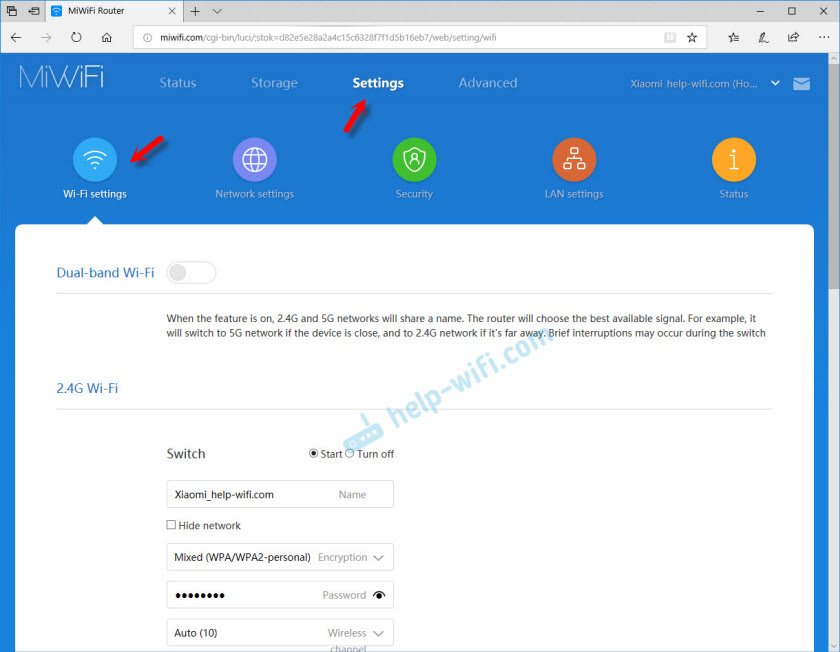
Siellä voit muuttaa erikseen verkon Wi-Fi-asetuksia kussakin alueella (2.4 GHz ja 5 GHz). Voit muuttaa verkon nimeä (SSID), turvallisuustyyppiä, salasanaa, Wi-Fi-verkkokanavaa.
Jos sinulla on vielä kysyttävää Xiaomi Mi Wi-Fi -reitittimen 3-reitittimen perustamisesta, jatka ne tämän artikkelin kommentteihin.

